主页 > 经验 >
Win10怎么启用通知区域图标设置 win10通知区域图标管理如何显示
Win10怎么启用通知区域图标设置 win10通知区域图标管理如何显示不出来怎么办。我们在使用电脑的时候,总是会遇到很多的电脑难题。当我们在遇到了需要显示Win10系统电脑的通知区域图标的时候,我们应该怎么办呢?一起来看看吧。
方法一:
1、在开始按钮上点击鼠标右键,选择“运行”
2、在运行中输入一下命令后回车:
shell:::{05d7b0f4-2121-4eff-bf6b-ed3f69b894d9}
方法二:
有了上面那个运行代码,那么我们就可以将代码转变为快捷方式,这样以后打开就方便了许多。
1、在桌面点右键,选择“新建→快捷方式”
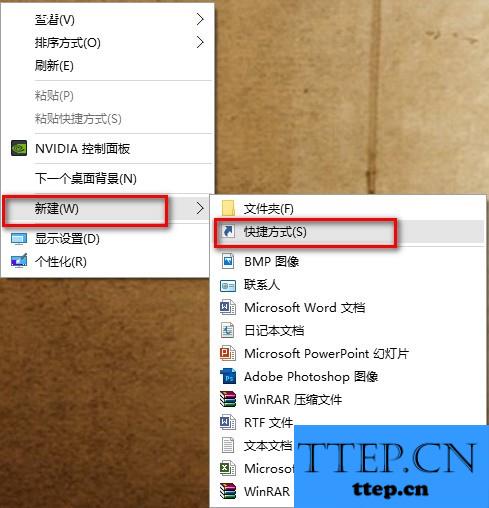
2、在中间的“对象位置”中输入以下代码:
explorer.exe shell:::{05d7b0f4-2121-4eff-bf6b-ed3f69b894d9}
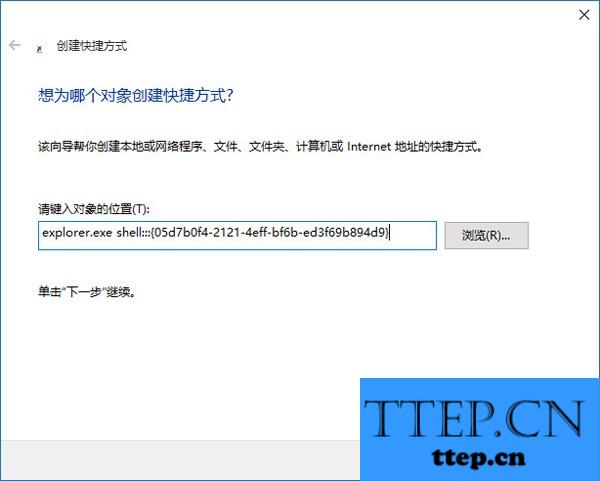
3、点击下一步后,给该快捷方式命名,可以为“通知区域图标”
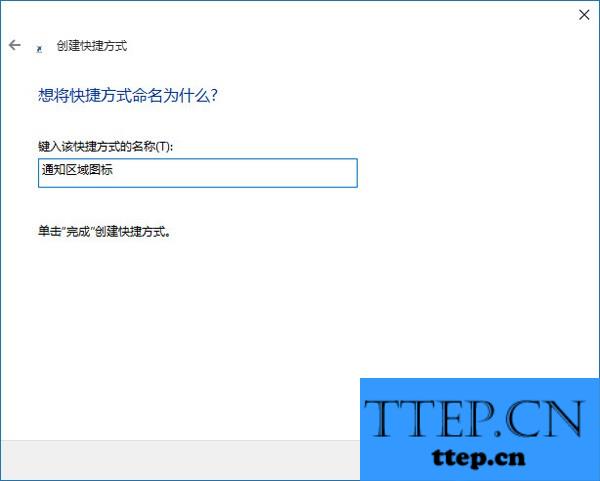
4、点击“完成”后可创建该快捷方式
对于我们在遇到了需要对Win10系统进行这样的操作的时候,我们就可以利用到上面给你们介绍的解决方法进行处理,希望能够对你们有所帮助。
方法一:
1、在开始按钮上点击鼠标右键,选择“运行”
2、在运行中输入一下命令后回车:
shell:::{05d7b0f4-2121-4eff-bf6b-ed3f69b894d9}
方法二:
有了上面那个运行代码,那么我们就可以将代码转变为快捷方式,这样以后打开就方便了许多。
1、在桌面点右键,选择“新建→快捷方式”
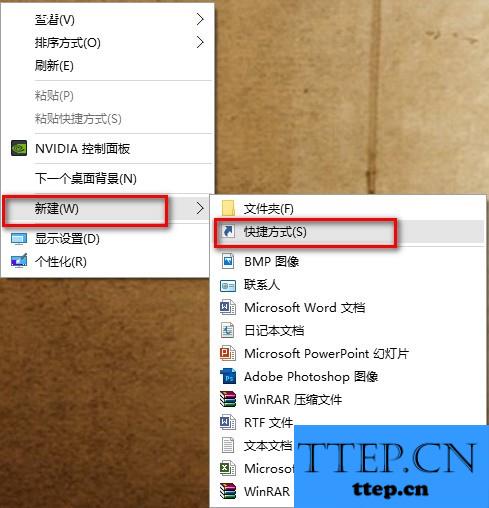
2、在中间的“对象位置”中输入以下代码:
explorer.exe shell:::{05d7b0f4-2121-4eff-bf6b-ed3f69b894d9}
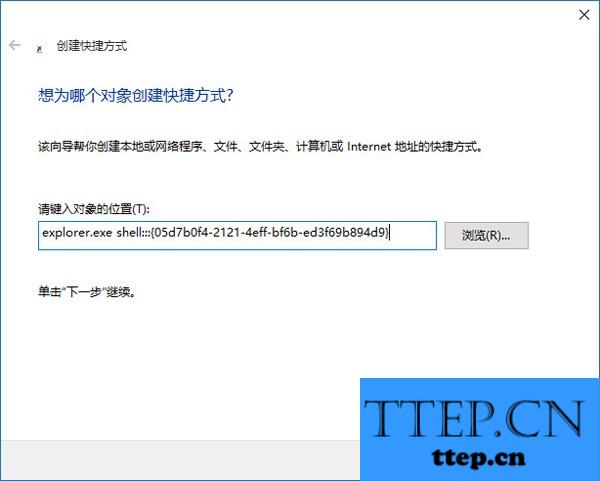
3、点击下一步后,给该快捷方式命名,可以为“通知区域图标”
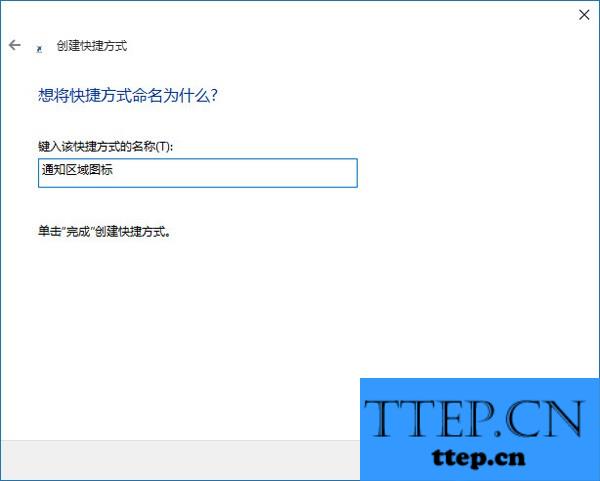
4、点击“完成”后可创建该快捷方式
对于我们在遇到了需要对Win10系统进行这样的操作的时候,我们就可以利用到上面给你们介绍的解决方法进行处理,希望能够对你们有所帮助。
- 上一篇:魅族MX6开启VoLTE高清通话方法
- 下一篇:华为P9Plus小屏模式开启教程
- 最近发表
- 赞助商链接
